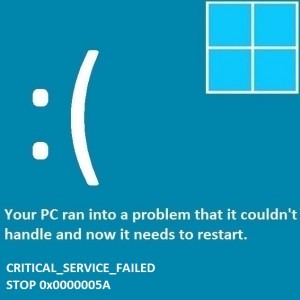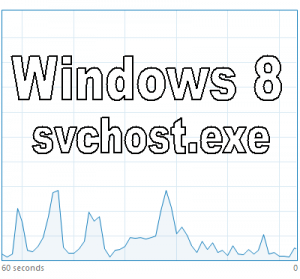So beheben Sie den Inaccesible_Boot_Device-Fehler in Windows 10
Leserfrage:
„Hallo Wally, ich erhalte diesen Bluescreen-Fehler, seit ich meine Windows 10-Installation zurückgesetzt habe. Es wurde neu gestartet und dann dieser bsod INACCESIBLE_BOOT_DEVICE. Seitdem ist das so. Wie kann ich das beheben?“ – Ian T., USA
Wallys Antwort: Windows 10 hat bisher überwiegend positive Reaktionen hervorgerufen. Microsoft gab an, dass Windows 10 in den ersten 24 Stunden nach seiner offiziellen Veröffentlichung bereits auf 14 Millionen Computern installiert wurde.
Allerdings sind bei einigen Leuten auch Upgrade-bezogene Fehler aufgetreten. Fehler wie Inaccesible_Boot_Device können einige häufige Ursachen haben. Hier werden wir einige davon im Zusammenhang mit dem Windows 10-Upgrade besprechen.
Problem
Der Fehler „Inaccesible_Boot_Device“ oder „Stop 0x0000007B“ wird angezeigt und der Computer wird neu gestartet. Windows 10 startet überhaupt nicht.
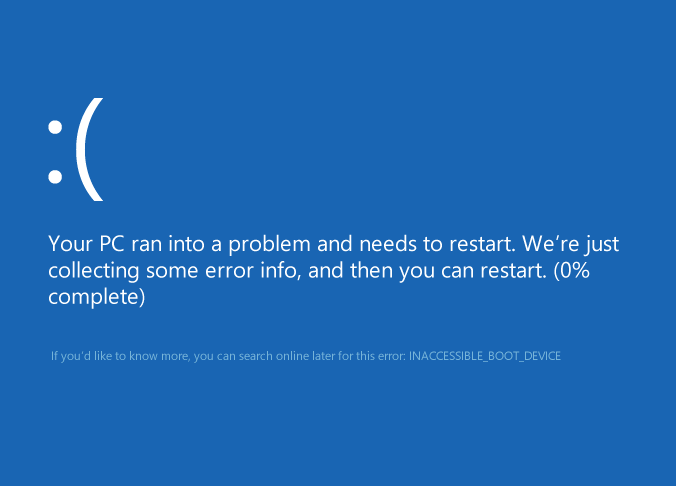
Ursache
Dieser Fehler kann durch ein lockeres Festplattenkabel verursacht werden (normalerweise bei einem Desktop-Computer). Bei einem Windows 10-Upgrade könnte das Problem durch einen unvollständigen Upgrade- oder Wiederherstellungsvorgang verursacht werden.
Lösung
Hier sind einige Möglichkeiten, den Inaccesible_Boot_Device-Fehler zu beheben:
Loses Festplattenkabel (Desktop-Computer)
Dies kann sowohl bei einem Laptop als auch bei einem Desktop passieren, bei einem Desktop kommt es jedoch viel häufiger vor. Dies kann insbesondere dann der Fall sein, wenn bei Ihnen in letzter Zeit etwas unter der Haube getan wurde. Möglicherweise haben Sie mehr RAM oder eine neue Grafikkarte installiert.
Sie müssen lediglich die CPU-Abdeckung öffnen und sicherstellen, dass die Kabel der Festplatte sicher befestigt sind. Sie können auch versuchen, einen ungenutzten SATA-Anschluss auf dem Motherboard zu verwenden.
Unvollständiges Upgrade oder Wiederherstellung
Der Fehler „Inaccesible_Boot_Device“ kann durch einen Stromausfall verursacht werden. Möglicherweise haben Sie Windows 10 auf einem Laptop installiert und vergessen, das Netzkabel einzustecken. Dieser Fehler kann auftreten, wenn der Computer während des Installationsvorgangs ausgeschaltet wird.
In diesem Fall müssen Sie Windows 10 wahrscheinlich von Grund auf neu installieren. Sie können Windows 10 installieren, indem Sie das herunterladen Tool zur Medienerstellung von Microsoft. Erstellen Sie eine bootfähige Windows 10-DVD oder einen bootfähigen USB-Stick. Legen Sie die bootfähige Windows 10-DVD oder den USB-Stick in den Computer ein, auf dem Sie Windows 10 installieren möchten, und starten Sie den Computer neu. Sie sollten in der Lage sein, zu booten und das Setup zu starten. Wenn nicht, starten Sie den Computer neu und suchen Sie nach einer Aufforderung auf dem Bildschirm, eine Taste zu drücken und ein Startgerät auszuwählen.
Sobald das Setup beginnt, überspringen Sie den Produktschlüssel, wenn er angezeigt wird. Sie müssen keinen Windows 10-Produktschlüssel eingeben, es sei denn, Sie haben einen von Microsoft erworben. Andernfalls sollten Sie Windows 10 aktivieren können, sofern Ihr Computer zuvor entweder mit Windows 7 oder Windows 8 aktiviert wurde.
Dies ist auch möglich, wenn Ihr Computer bereits mit Windows 10 aktualisiert und aktiviert wurde. Dieses kostenlose Upgrade zur Aktivierung ist nur bis zum 29. Juli 2016 möglich.